

GoogleDriveでOCRを使う方法をご紹介します。
目次
事前準備・確認
- Googleアカウントの取得が必要です。(無料版でOKです。)
- OCRを使えるファイル形式は、「 .JPEG、.PNG、GIF、PDF」です。
GoogleDriveでOCRを使う
GoogleDrive(https://drive.google.com/)へアクセスして、
任意のフォルダを開き、「新規」をクリックします。
※本記事ではマイドライブの「OCRテスト用」というフォルダにアクセスしています。
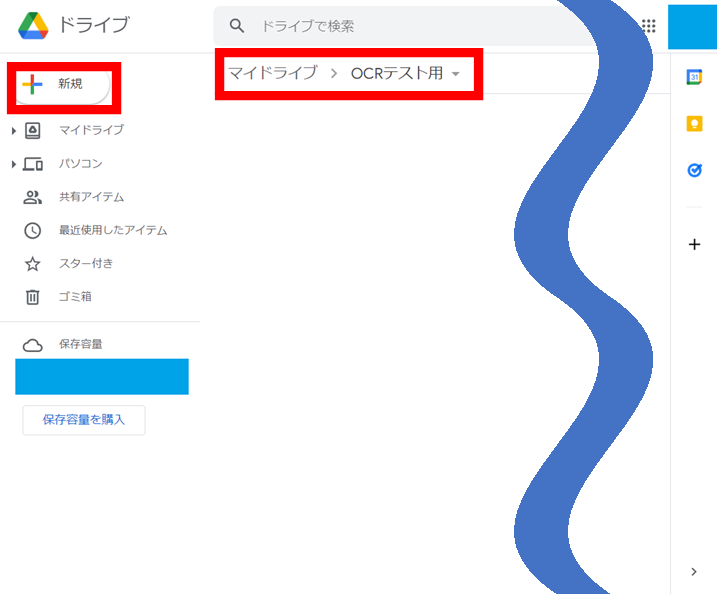
「ファイルのアップロード」をクリックします。
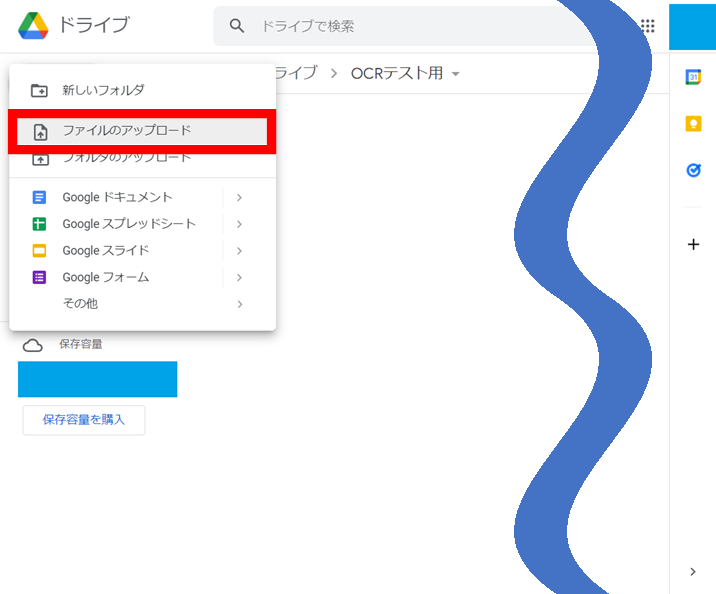
ダイアログが表示されるので、OCRを使いたいファイルを選択して、「開く」をクリックします。
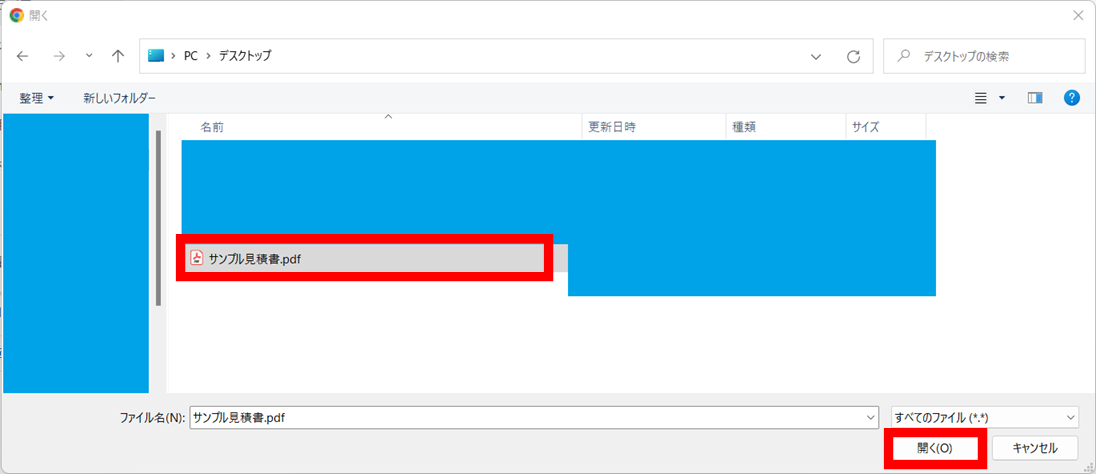
アップロードしたファイルを選択して、右クリックします。
「アプリで開く」>「Googleドキュメント」の順でクリックします。
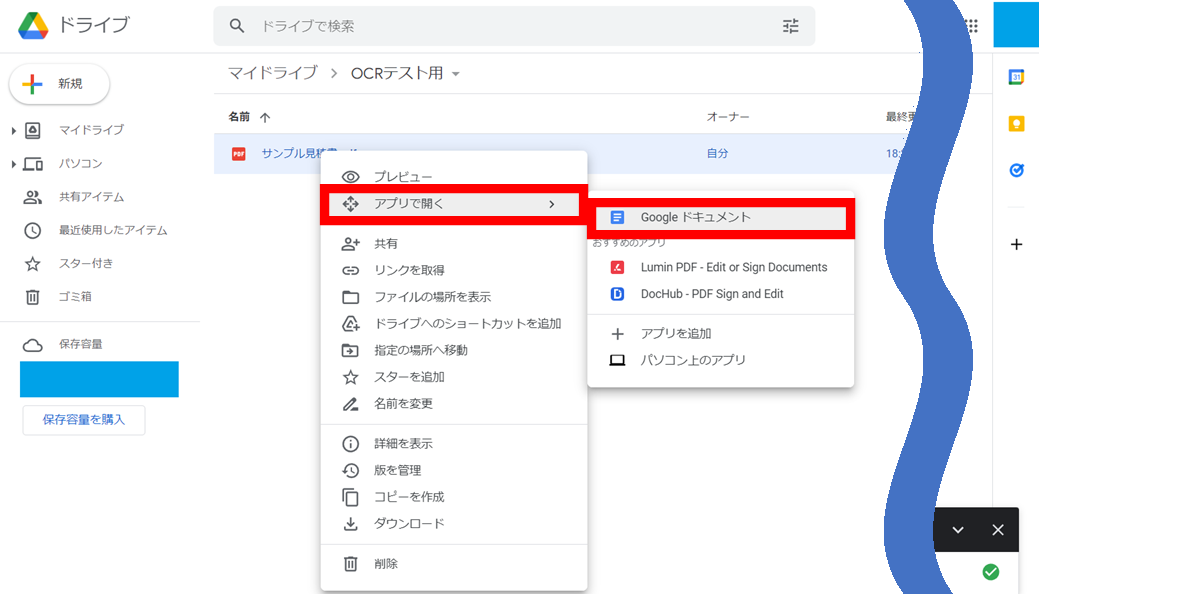
Googleドキュメントの画面が表示されますので待機します。
OCRが完了すると、Googleドキュメント上にテキストファイルが書き起こされます。
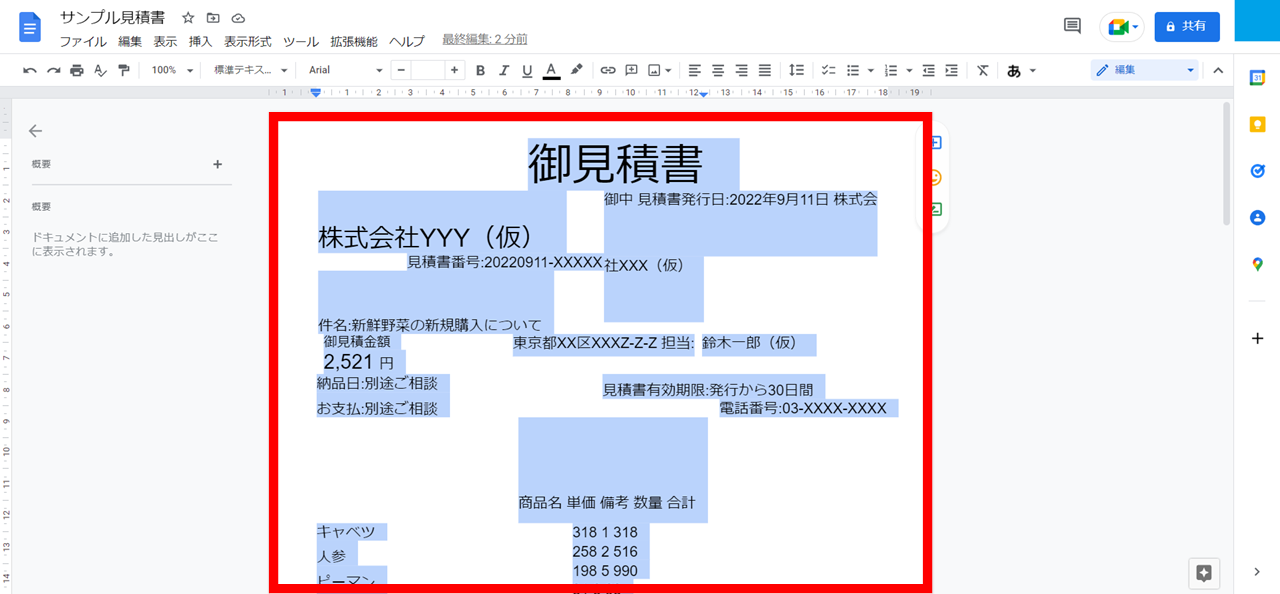
ファイルのアップロード先と同じフォルダに、Googleドキュメントが作成されます。
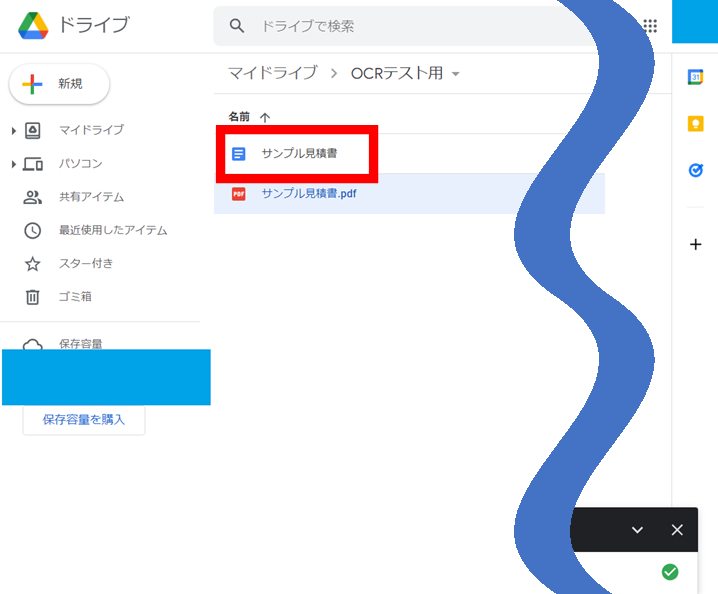
完了です。
参考サイト
Google
PDF や写真のファイルをテキストに変換する
https://support.google.com/drive/answer/176692?hl=ja&co=GENIE.Platform%3DDesktop

